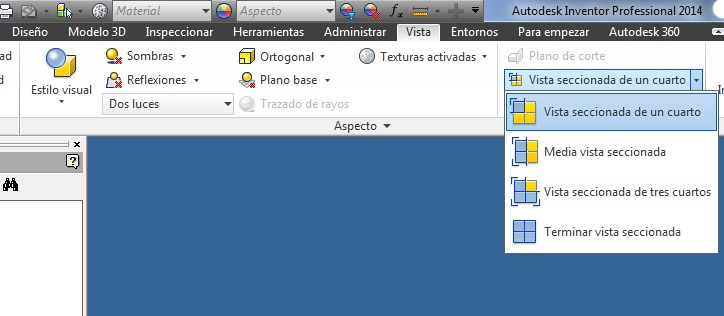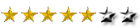guigallart escribió:Cuanto de esto es verdad y cuanto me acabo de inventar??
¿Verdad?, todo, ¿inventado?, nada.
A ver si logro explicarme con claridad (comentarios basados en la versión 2014, las anteriores pueden diferir).
Dentro de un conjunto y en el árbol de navegación, tenemos una especie de Carpetas: Relaciones, Representaciones y Origen. La primera guarda TODAS las restricciones de las piezas de ese conjunto (cada pieza tiene las suyas también), la última contiene los Planos de Origen, los Ejes de Origen y el Origen. Me he dejado la de "Representaciones" para la última, porque dentro de ella hay tres apartados:
Vista, Posición y Nivel de detalle.
La primera nos permite configurar un punto de vista, un corte y algunas cosas mas de nuestro conjunto.
La segunda nos permite tener varias posiciones de nuestro conjunto (puerta abierta, semi-abierta, persiana arriba, persiana abajo, etc, etc).
La tercera es la que te preocupa y es la que quiero o pretendo explicar.
Si la desplegamos veremos varios apartados, Principal y otros tres mas (se entienden por su denominación, no hace falta que explique nada de estos tres apartados). Del primero hablare un poco mas adelante y es que que está activo por defecto.
Vamos a imaginar un conjunto de una mesa con 6 sillas y 6 bancos, pero queremos hacer representaciones para hacer un catálogo con varias composiciones: mesa con 4 sillas, mesa con 4 bancos, mesa con 6 sillas, con 4 sillas y dos banco, etc, etc. Inicialmente tenemos TODO en el conjunto, sillas y bancos en el mismo sitio, así que nos ponemos encima de "Nivel de detalle", botón derecho "Nuevo nivel de detalle". Al final de esa sección nos aparece otra rama con el nombre "Nivel de detalle1", que si le damos clic suave con el ratón, nos permite renombrarlo. Por ejemplo le ponemos "Mesa+4 sillas+2bancos" (sin las comillas), o como os parezca. Ahora vamos al dibujo y decidimos que elementos NO queremos ver, es decir, tenemos que "quitar" 2 sillas y 4 bancos. Nos colocamos encima de uno de los elementos a "quitar", botón derecho una vez seleccionado y elegimos "Desactivar". Repetimos el proceso con el resto de elementos a "Quitar" (podemos seleccionar todos a la vez para desactivarlos todos juntos) y cuando terminemos tendremos la configuración que necesitábamos.
Abrimos un plano nuevo, y al poner la vista base, ahora tenemos dos, la "Principal" y la que hemos creado. Elegimos esta última y tendremos una vista con ese "Nivel de detalle", nivel que podemos cambiar en todo momento, editando la vista y cambiando de nivel. OJO, todas las vistas que proyectemos de esta, tendrán el mismo nivel de detalle y se actualizarán con el cambio de la principal.
Volvemos al 3D y queremos crear otro "Nivel de detalle", pero claro, hay cosas que no se ven. Tranquilos, le das a "Principal" y aparece todo (ya os había comentado que hablaríamos de este apartado). Repites el proceso de crear un nuevo nivel y seleccionas las piezas que no quieres ver. Puedes repetir esto tantas veces como quieras y utilizarlas a tu gusto. Cuando tengas tres o cuatro, si le clicas al nombre que les has dado, verás como aparecen y desaparecen las cosas, conformando lo que tu has configurado en cada caso.
Aviso: una vez que has preparado tus niveles de detalle, si ahora decides incluir un elemento mas, este aparecerá en TODOS los niveles de detalle. Si en alguno no te interesa que se vea, tendrás que ponerte en dicho nivel de detalle y desactivar esta pieza.
Las piezas que desactivas, se "descargan" de la memoria de ese dibujo temporalmente y aligeran enormemente (cuando quitas muchas) el manejo del conjunto.
Ahora imagina que tienes un conjunto que es una habitación y quieres insertar el conjunto de mesa y sillas para hacer varias configuraciones. Cuando lo insertes, este aparecerá con la última configuración que has hecho antes de cerrarlo (o la que hayas dejado activada). Al insertarlo en la habitación, verás que en el Navegador aparece un símbolo (~) que indica que has cambiado el nivel de detalle del conjunto habitación + mesa y sillas, con lo que cuando vayas a guardar este montaje, te pedirá un nombre para ese nivel de detalle, que se lo pones y listo.
Si quieres cambiar el nivel de detalle de la mesa y sillas porque te has equivocado o para hacer otro, te pones encima del conjunto mesa y sillas, botón derecho y eliges "Representación", se abre una ventana donde te deja elegir las tres opciones, Vista, posición y Nivel de detalle.
A ver si con esto te he aclarado (o liado mas) tus dudas sobre este tema.